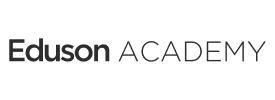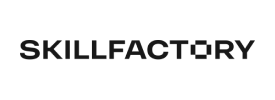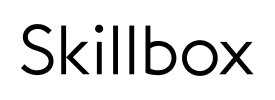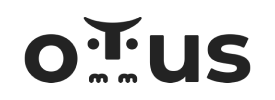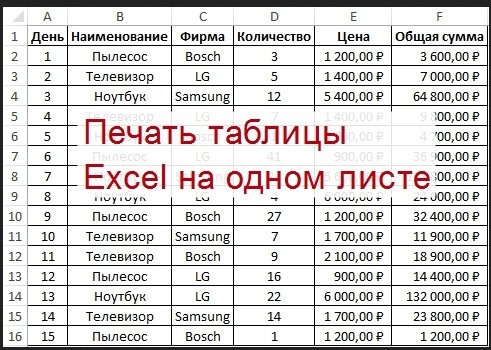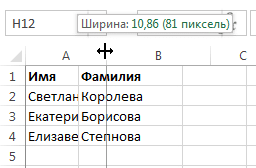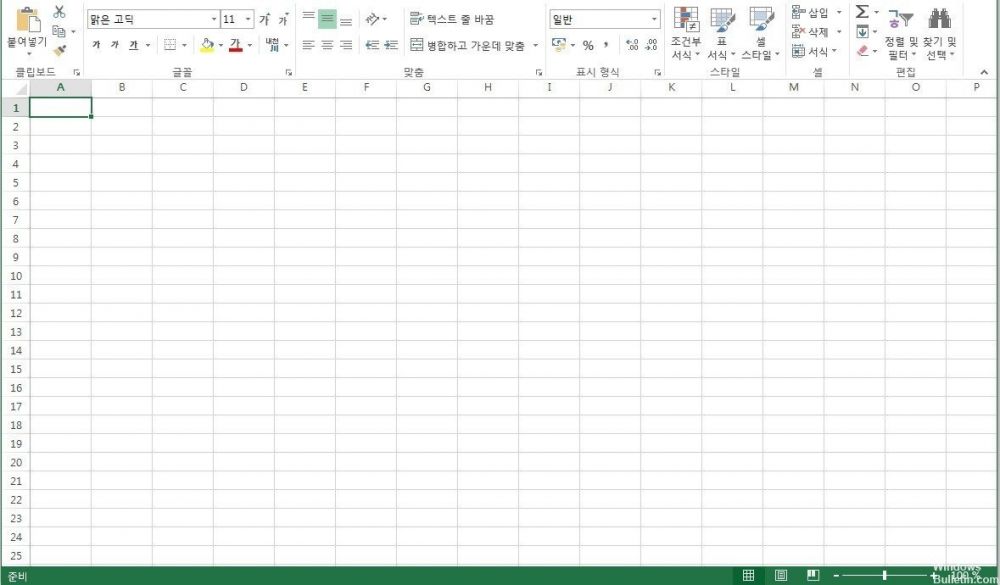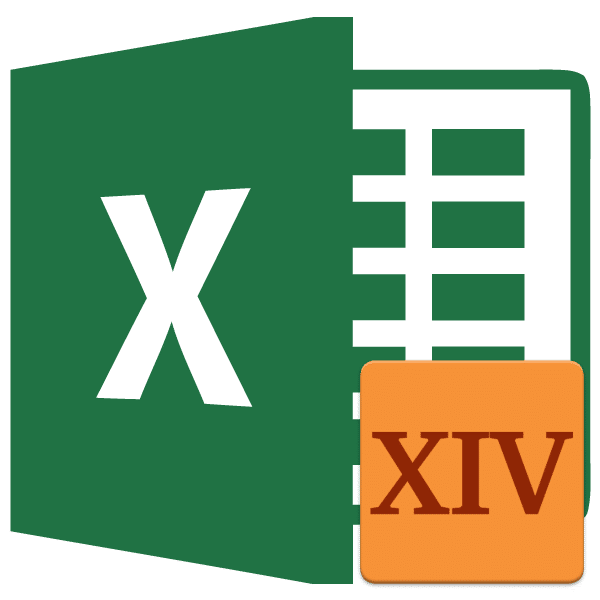
Римские цифры в Excel
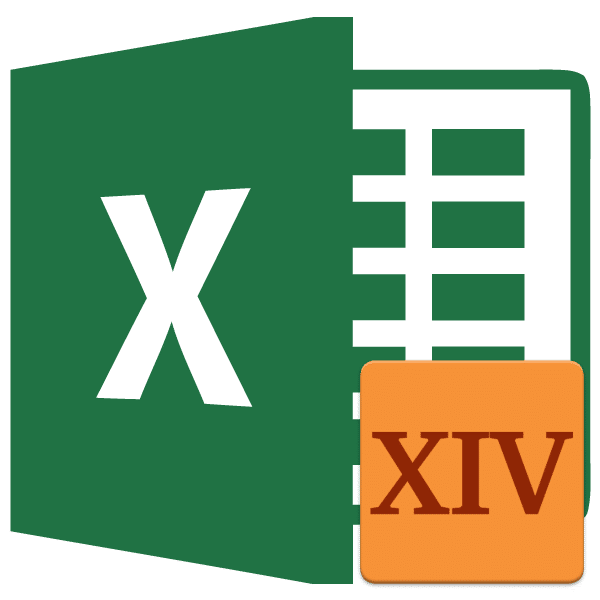
Как известно, порядковые числа часто пишут римскими цифрами. Иногда их нужно использовать при работе в Excel. Проблема в том, что на стандартной компьютерной клавиатуре цифровая клавиатура представлена только арабскими цифрами. Давайте узнаем, как печатать римские цифры в Excel.
Печать римских цифр
Прежде всего, вам нужно понять, для чего вы хотите использовать римские цифры. Будь то одноразовое использование или вам нужно выполнить массовое преобразование существующего диапазона значений, записанных арабскими цифрами. В первом случае решение будет довольно простым, а во втором потребуется применить особую формулу. Также функция поможет, если пользователь не знаком с правилами написания этого типа нумерации.
Способ 1: печать с клавиатуры
Многие пользователи забывают, что римские цифры содержат только буквы латинского алфавита. В свою очередь, все символы латинского алфавита присутствуют в английском языке. Итак, самое простое решение, если вы хорошо разбираетесь в правилах написания этого типа нумерации, — это переключиться на английскую раскладку клавиатуры. Для изменения достаточно нажать комбинацию клавиш Ctrl + Shift. Затем мы печатаем римские цифры, вводя заглавные английские буквы с клавиатуры, т.е в режиме «Caps Lock» или при нажатой клавише Shift.
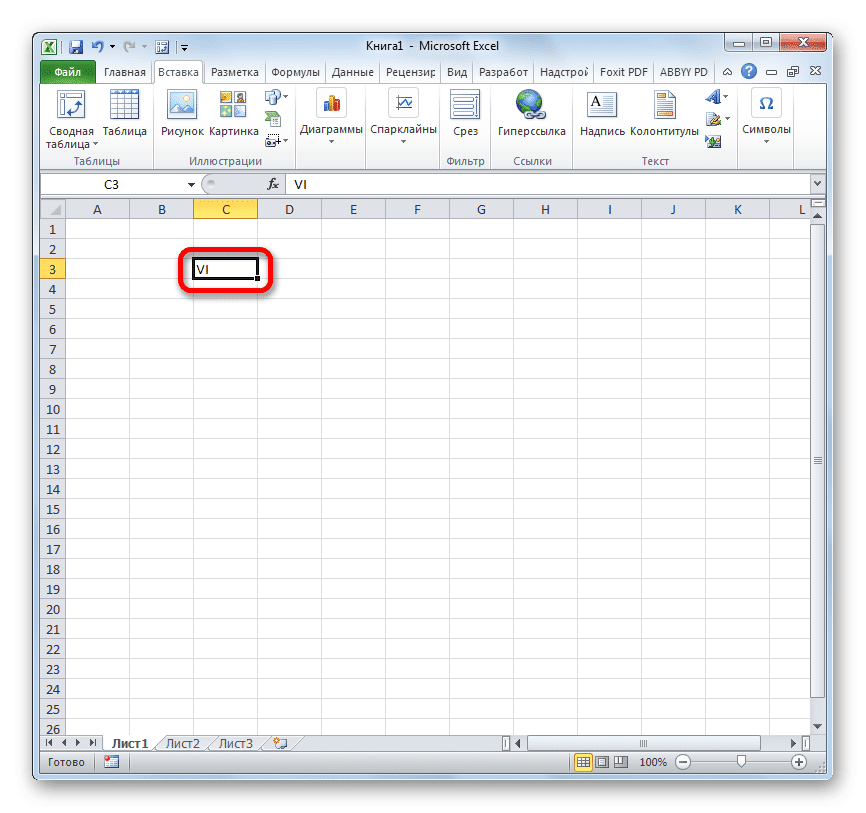
Способ 2: вставка символа
Есть еще один способ ввести римские цифры, если вы не планируете использовать эту опцию для отображения чисел в большом масштабе. Это можно сделать через окно ввода символа.
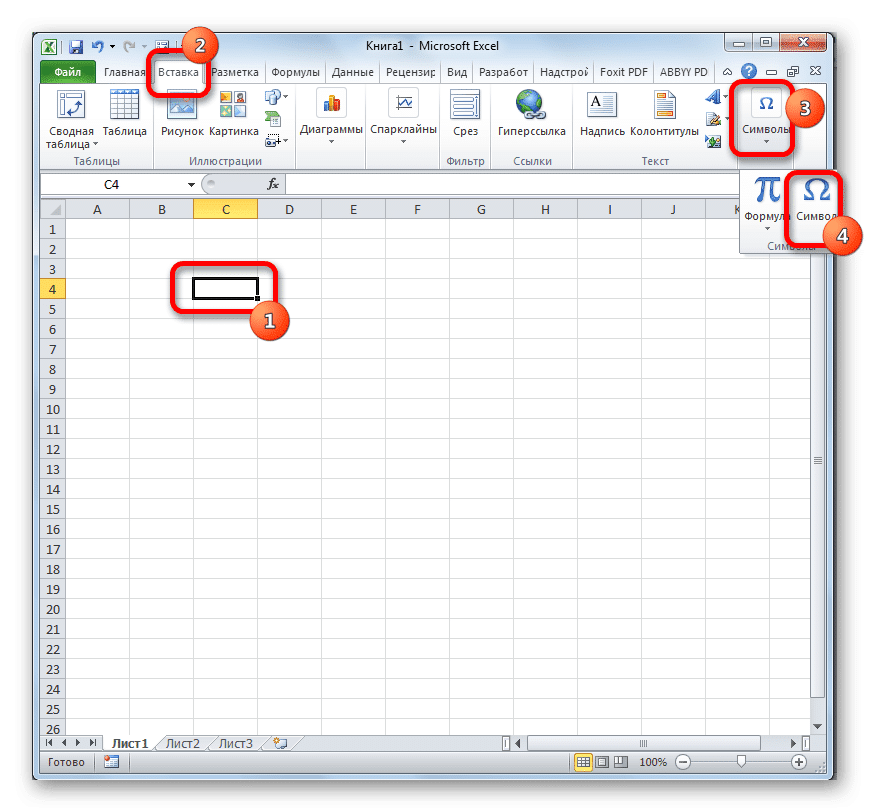
- Выберите ячейку, в которую мы собираемся вставить символ. Находясь во вкладке «Вставка», нажмите кнопку на ленте «Символ», расположенную в панели инструментов «Символы».
- Открывается окно ввода символа. Находясь во вкладке «Символы», выберите одного из главных персонажей (Arial, Calibri, Verdana, Times New Roman и др.), В поле «Установить» из выпадающего списка выберите пункт «Базовая латиница». Затем один за другим щелкаем по тем знакам, которые составляют нужную нам римскую цифру. После каждого щелчка по символу щелкайте по кнопке «Вставить». После завершения ввода символов нажмите кнопку закрытия окна символов в правом верхнем углу.
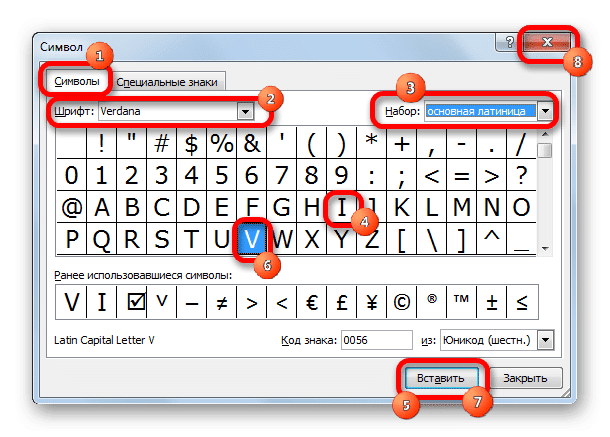
После этих манипуляций в предварительно выбранной пользователем ячейке появятся римские цифры.
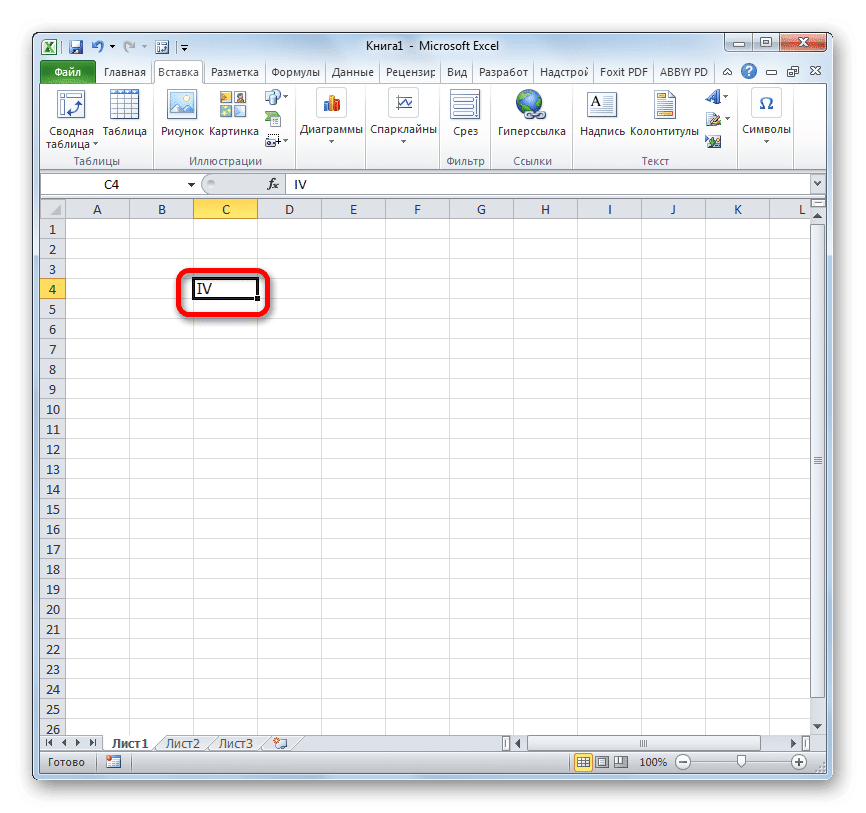
Но, конечно, этот способ сложнее предыдущего и имеет смысл использовать его только тогда, когда по каким-то причинам клавиатура не подключена или не работает.
Способ 3: применение функции
Также можно просматривать римские числа на листе Excel с помощью специальной функции, называемой «ROMAN». Эту формулу можно ввести либо через окно аргументов функции с графическим интерфейсом, либо записать вручную в ячейку, где она должна отображать значения, соблюдая следующий синтаксис:
= ROMAN (число; [модуль])
Вместо параметра «Число» необходимо заменить число, выраженное арабскими цифрами, которое вы хотите перевести на римское написание. Параметр «Форма» является необязательным и отображает только числовой тип записи.
Однако для многих пользователей при работе с формулами проще использовать мастер, чем вводить его вручную.
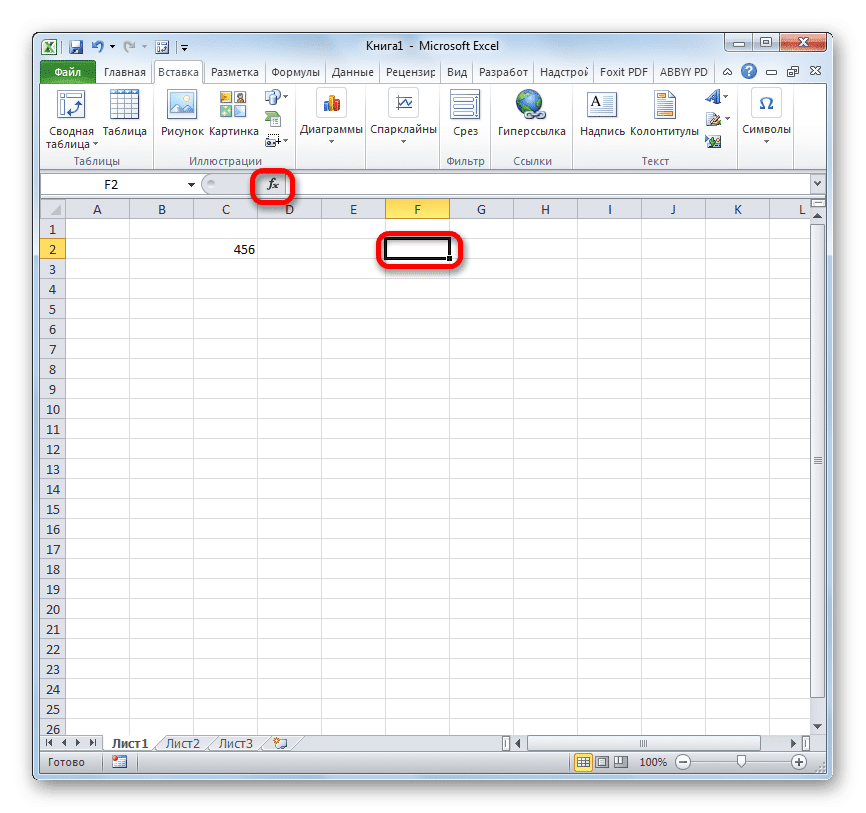
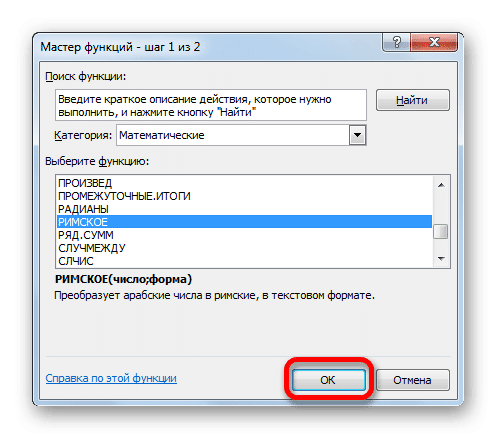
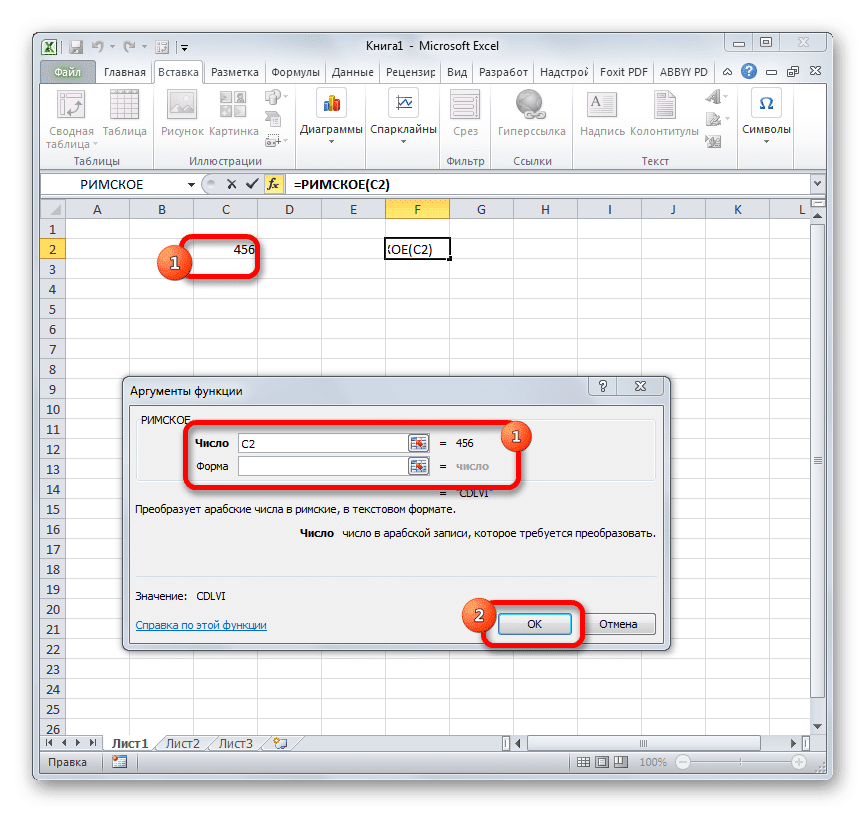
- Выберите ячейку, в которой будет отображаться окончательный результат. Нажмите кнопку «Вставить функцию», расположенную слева от строки формул.
- Окно мастера активировано. В категории «Полный алфавитный список» или «Математика» ищем запись «ROMAN». Выберите его и нажмите кнопку «ОК» внизу окна.
- Откроется окно темы. Единственный обязательный аргумент — Номер. Поэтому пишем нужное нам арабское число в одноименное поле. Также в качестве аргумента можно использовать ссылку на ячейку, в которой находится номер. Второй аргумент, называемый «Форма», не является обязательным. После ввода данных нажмите кнопку «ОК».
- Как видите, число в нужной нам форме отображено в заранее выбранной ячейке.
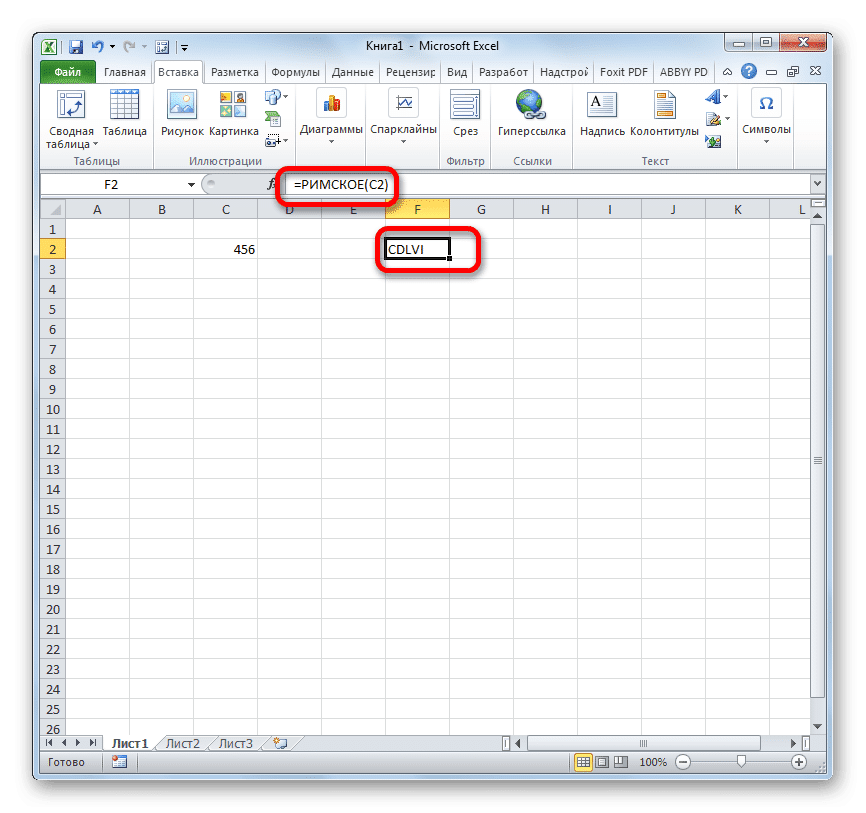
Этот метод особенно полезен в тех случаях, когда пользователь не знает точного написания числа в латинской версии. В этом случае он пишет арабскими цифрами, а программа сама переводит их в требуемый тип отображения.
Способ 4: массовое преобразование
Но, к сожалению, несмотря на то, что функция РОМАН относится к группе математических операторов, с ее помощью также невозможно производить вычисления с введенными числами, как в вышеперечисленных методах. Поэтому для однократного ввода числа использовать функцию неудобно. Намного быстрее и проще набрать желаемое число в латинском варианте написания с клавиатуры, используя английскую раскладку. Однако, если вам нужно преобразовать строку или столбец, заполненные арабскими числами, в указанный выше формат записи, то применение формулы значительно ускорит процесс.
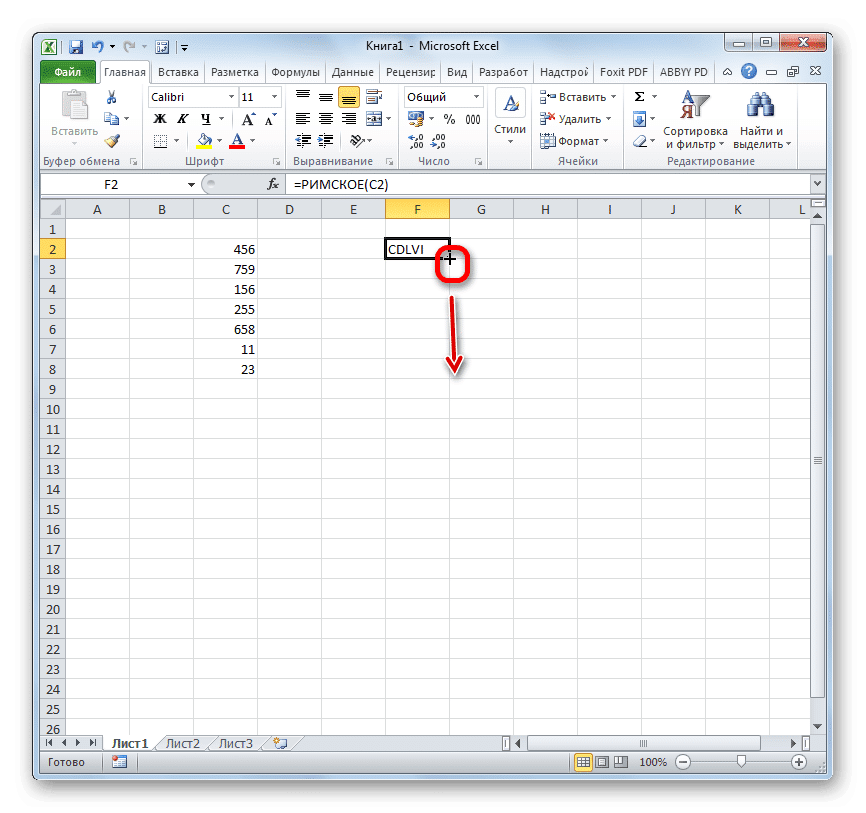
- Мы преобразуем первое значение в столбец или строку из арабского написания в римский формат, вручную вводя функцию ROMAN или используя функцию мастера, как описано выше. В качестве аргумента мы используем ссылку на ячейку, а не число.
- После преобразования числа поместите курсор в нижний правый угол ячейки формулы. Он преобразуется в крестообразный элемент, называемый маркером заполнения. Удерживая левую кнопку мыши, перетащите ее параллельно положению ячеек с арабскими цифрами.
- Как видите, формула копируется в ячейки, а значения в них отображаются в виде римских цифр.

Существует несколько способов написания римских цифр в Excel, самый простой из которых — вводить числа на клавиатуре в английской раскладке. При использовании функции ROMAN пользователю даже не нужно знать правила этой нумерации, поскольку программа выполняет все вычисления сама. Но, к сожалению, ни один из известных в настоящее время методов не предусматривает возможности выполнения математических вычислений в программе с использованием этого типа чисел.